WooCommerce를 사용하여 WordPress에서 디지털 제품을 판매하는 방법
게시 됨: 2022-06-15디지털 제품 판매는 상점 소유자, 블로거 및 기타 콘텐츠 제작자에게 모두 좋은 기회입니다.
eBook, 음악 파일, 이미지, 재봉 패턴 및 글꼴과 같은 디지털 다운로드는 독립 실행형 구매 또는 실제 제품 또는 서비스에 대한 추가 기능으로 잘 작동합니다. 예를 들어 온라인으로 음악 코스를 판매하는 경우 디지털 악보도 판매할 수 있습니다. 또는 아기 장난감을 뜨개질하는 경우 만들기를 즐기는 사람들을 위해 다운로드 가능한 패턴을 판매할 수도 있습니다.
가장 좋은 점은 재고, 배송 및 보관과 같은 사항에 대해 걱정할 필요 없이 수익을 창출할 수 있다는 것입니다. 디지털 제품을 설정하면 유지 관리가 거의 필요하지 않습니다.
이미 WordPress 사이트가 있는 경우 시작하는 것은 간단하고 간단합니다. 최고의 WordPress 보안 사례와 함께 WooCommerce로 디지털 다운로드를 판매하는 방법을 살펴보겠습니다.
WordPress에서 디지털 제품을 판매하는 방법
WordPress에는 기본적으로 강력한 기능이 많이 포함되어 있지만 사이트에서 제품을 판매하려면 플러그인이 필요합니다. 플러그인은 추가 기능을 제공하기 위해 설치하는 무료 또는 프리미엄 도구입니다.
WordPress로 디지털 다운로드를 판매하는 데 사용할 수 있는 여러 플러그인이 있습니다. 그러나 다음은 WooCommerce가 가장 효과적이고 효율적인 선택인 몇 가지 이유입니다.
WooCommerce가 디지털 제품 판매를 위한 최고의 플러그인인 이유는 무엇입니까?
1. WordPress용으로 제작되었으며 WordPress 팀에서 지원합니다.
WooCommerce는 WordPress용으로 설계되었으며 WordPress.com 및 Jetpack을 지원하는 팀인 Automattic에서 지원합니다. 이것이 왜 중요한가? 전자 상거래 도구가 WordPress용으로 특별히 제작되지 않은 경우 호환성 문제가 발생할 수 있습니다. 대부분의 경우 설정이 더 어렵고 사이트의 나머지 부분과 완벽하게 일치하지 않을 수 있습니다. 이는 고객과 방문자에게 불쾌한 경험을 줄 수 있습니다.
대조적으로 WooCommerce는 모든 주요 테마 및 플러그인과 함께 WordPress와 원활하게 작동합니다. 호환성을 보장하기 위해 정기적으로 업데이트되고 사이트 디자인에 아름답게 조화되며 이미 친숙한 동일한 WordPress 대시보드를 통해 직접 관리되는 설정이 있습니다.
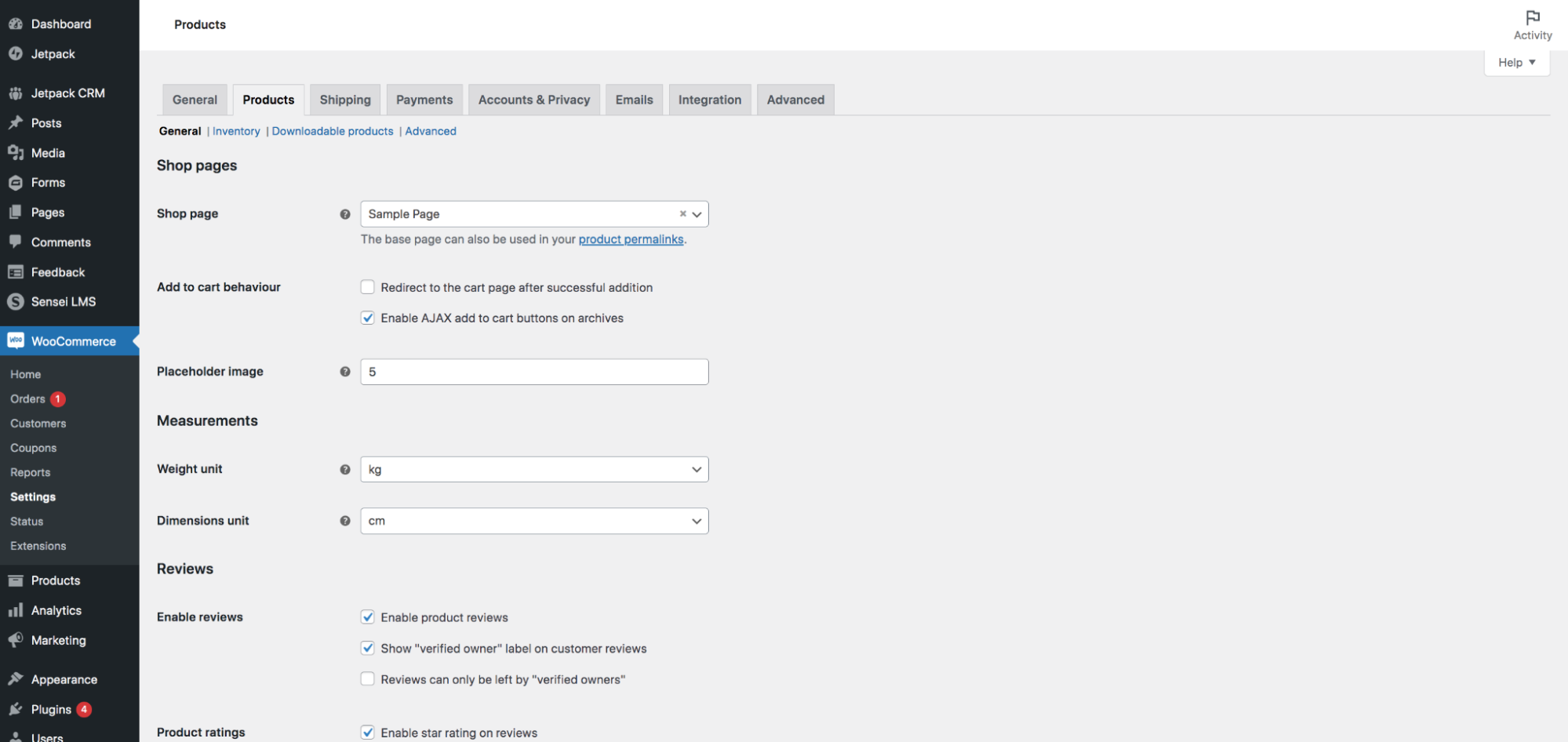
또 다른 보너스는 WooCommerce 지원이 WordPress를 손등처럼 알고 있다는 것입니다. 즉, 타사 솔루션에서 제공하는 지원보다 훨씬 더 효과적으로 발생하는 모든 문제를 해결할 수 있습니다.
2. 무료로 사용할 수 있습니다.
디지털 다운로드를 판매하는 데 필요한 기본 기능과 함께 WooCommerce 코어는 완전 무료입니다. 마케팅 및 전환에서 결제 및 상품화에 이르기까지 모든 것을 포괄하는 프리미엄 확장 프로그램이 있지만 많은 상점에서 온라인 판매를 위해 비용을 전혀 지불할 필요가 없습니다.
3. 무한한 유연성을 제공합니다.
WooCommerce로 원하는 모든 것을 만들 수 있습니다. 유일한 한계는 상상력입니다! 개발자 없이도 스토어에 기능을 추가하도록 설계된 대규모 확장 라이브러리가 있습니다.
여러 통화를 제공하고 싶으십니까? 디지털 콘텐츠 라이브러리에 멤버십을 판매하시겠습니까? 버려진 장바구니 이메일을 보내시겠습니까? 이것을 가능하게 하는 확장이 있습니다.
또한 실제 제품, 온라인 과정, 서비스, 멤버십 프로그램 등과 함께 디지털 다운로드를 판매할 수도 있습니다. 모든 것이 한 지붕 아래 있어 고객과 팀, 특히 해당 팀이 귀하인 경우 더 나은 경험을 제공합니다.
4. 확장이 쉽습니다.
WooCommerce는 원하는 만큼 성장하는 데 필요한 모든 기능을 제공합니다. 제품, 판매 또는 변형 수에는 절대 제한이 없으므로 일주일에 10번의 매출을 올리든 10,000번의 매출을 올리든 WooCommerce는 당신을 커버합니다. WooCommerce로 확장하는 방법에 대해 자세히 알아보세요.
WooCommerce로 디지털 제품을 판매하는 방법
WooCommerce가 디지털 전자 상거래를 위한 최고의 도구인 이유를 알았으니 이제 웹사이트에서 다운로드를 판매하는 방법을 살펴보겠습니다. 우리는 또한 몇 가지 일반적인 질문에 답할 것입니다.
WooCommerce에서 가상 및 다운로드 가능한 제품 유형의 차이점은 무엇입니까?
WooCommerce는 실물 및 디지털 제품부터 티켓, 코스, 멤버십 및 구독에 이르기까지 모든 것을 판매할 수 있는 강력한 전자 상거래 도구입니다. 다음은 선택할 수 있는 가장 일반적인 제품 유형입니다.
- 간단한 제품. 고객이 일련의 옵션 중에서 선택할 필요가 없는 기본 물리적 제품입니다. EG 하드커버 책.
- 가변 제품. 고객이 선택할 수 있는 옵션이 있는 실제 제품. EG 사이즈와 색상 선택이 가능한 티셔츠.
- 다운로드 가능한 제품. 다운로드 가능한 파일이 있는 디지털 제품. EG eBook, 그래픽 템플릿 또는 MP3.
- 가상 제품 . 반드시 파일 전달이 필요하지 않은 디지털 제품. EG 서비스 또는 보험 정책.
- 외부 또는 제휴 제품 . 귀하의 사이트에 나열되어 있지만 다른 곳에서 판매되는 제품. EG Amazon Affiliate 프로그램의 일부로 제공되는 제품.
- 구독 제품 . 반복적으로 지불되는 물리적 또는 디지털 제품입니다. 예: 구독 상자 또는 유지 관리 서비스. 여기에는 WooCommerce 구독이라는 확장이 필요합니다.
- 멤버십 제품 . 회원 전용 제품 또는 콘텐츠 라이브러리. 운동 비디오 라이브러리에 대한 EG 멤버십. 이를 위해서는 WooCommerce Membership이라는 확장이 필요합니다.
- 예약 가능한 제품 . 예약 또는 예약이 필요한 항목. EG 제트 스키 대여 또는 온라인 상담. 이를 위해서는 WooCommerce Bookings라는 확장 프로그램이 필요합니다.
앞서 언급했듯이 동일한 상점에서 이러한 제품 유형의 조합을 나란히 판매할 수 있습니다. 예를 들어 온라인 요리 코스, 실제 요리책, 레시피 eBook을 모두 한 곳에서 판매할 수 있습니다.
그렇다면 가상 제품과 다운로드 가능한 제품의 차이점은 무엇입니까? 그리고 귀하에게 적합한 제품 유형은 무엇입니까?
가상 제품은 물리적 제품이 아니므로 배송되지 않습니다. 그러나 또한 고객이 다운로드할 것을 반드시 요구하지는 않습니다. 다음과 같은 경우에 적합합니다.
- 회계, 그래픽 디자인 및 잔디 관리와 같은 서비스
- 조리법, 파일 또는 비디오의 온라인 라이브러리에 액세스
- 온라인 포럼 또는 Facebook 그룹에 대한 액세스
- 코칭 패키지
다운로드 가능한 제품은 기술적으로 일종의 가상 제품이지만 구매 후 고객에게 다운로드를 보냅니다. 이것은 다음을 포함하여 파일 전송과 관련된 모든 것에 적합합니다.
- eBook 및 기타 유형의 PDF
- .PSD, .AI 및 .EPS 파일과 같은 그래픽 템플릿
- 글꼴 파일
- 소프트웨어 및 라이센스 키
- 바느질 패턴과 같은 공예 템플릿
- 음악 및 오디오 파일
- 스톡 사진
- 인쇄 가능한 작품
One Stop Map은 고객이 다운로드하여 인쇄하거나 편집할 수 있는 벡터 지도를 판매합니다. 그들의 제품은 가상 제품 이자 디지털 다운로드입니다.
ShadowTrader는 무엇보다도 고객과 Skype를 통해 수행되는 1시간 재정 상담을 판매합니다. 이러한 상담은 가상 제품이지만 전달된 파일이 없기 때문에 디지털 다운로드가 아닙니다.
WooCommerce를 사용하여 WordPress에 디지털 제품을 추가하는 방법
이미 WordPress를 사용하고 있다면 WooCommerce를 시작하는 것이 매우 원활하게 전환되어야 합니다. WooCommerce는 이미 익숙한 대시보드를 사용합니다. 시작하는 방법은 다음과 같습니다.
1. WooCommerce 설치 및 활성화
WordPress 대시보드에서 플러그인 → 새로 추가로 이동합니다. “WooCommerce”를 검색하고 설치 → 활성화를 클릭합니다. 온라인 상점 구축의 모든 첫 번째 단계를 안내하는 설정 마법사가 나타납니다.
2. 결제 게이트웨이 선택
지불 게이트웨이를 사용하면 고객으로부터 안전하게 돈을 수금하고 해당 지불을 은행 계좌로 이체할 수 있습니다. WooCommerce는 PayPal 및 Stripe에 대해 잘 알고 있을 수 있는 다양한 지불 게이트웨이와 통합되며 귀하에게 적합한 것은 귀하의 특정 요구 사항에 따라 다릅니다. 다음은 찾아야 할 몇 가지 자질입니다.
- 귀하의 예산에 맞는 수수료 . 지불 게이트웨이는 일반적으로 각 판매의 일정 비율(일반적으로 약 2.9%)을 차지하지만 일부는 그 위에 고정 수수료를 부과하기도 합니다. 각 지불 게이트웨이가 청구하는 금액을 알아보고 이것이 귀하의 비즈니스에 적합한지 확인하십시오.
- 손쉬운 결제 과정 . 고객이 결제하기가 간편할수록 실제로 구매를 완료할 가능성이 높아집니다. 일부 결제 게이트웨이는 쇼핑객을 결제를 위해 타사 사이트로 안내하는 반면 다른 결제 게이트웨이는 고객의 결제를 유지합니다.
- 다중 통화 허용 (해외 상점인 경우). 모든 사람에게 적용되는 것은 아니지만 전 세계적으로 판매하려면 여러 통화를 허용하는 기능이 필요할 수 있습니다.
- 반복 지불 수락 (필요한 경우). 디지털 제품에 대한 구독을 판매하려면 자동 반복 지불을 허용하는 지불 게이트웨이가 필요합니다.
WooCommerce 결제는 훌륭한 옵션입니다. 위의 모든 상자를 확인하고 고객을 위한 원활한 결제 경험을 보장하여 잠재적인 버려진 카트를 줄입니다. 원 클릭 구매를 위해 Apple Pay와 같은 도구와 통합할 수 있습니다. 그리고 가장 좋은 점은 결제부터 환불까지 WordPress 대시보드에서 직접 관리할 수 있다는 것입니다.
더 많은 팁을 보려면 이 결제 게이트웨이 선택 가이드를 읽어보세요.
3. 제품 페이지 만들기
이제 WooCommerce에서 디지털 제품을 만들 시간입니다! 이렇게 하려면 제품 → 새로 추가로 이동합니다. 가장 먼저 보게 될 것은 제품 이름 필드입니다. 여기에서 제품의 제목을 추가할 수 있습니다.
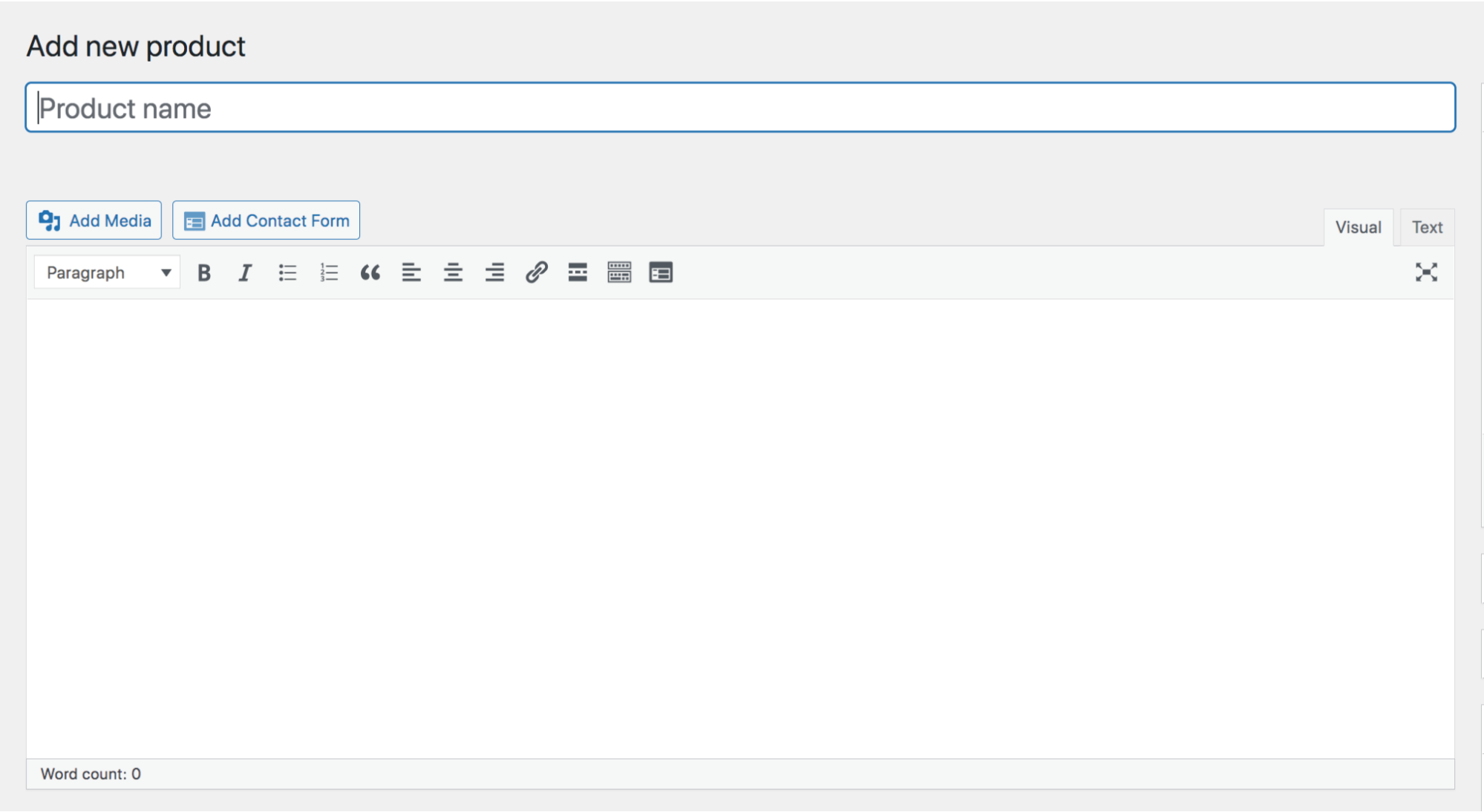
아래로 스크롤하여 제품 데이터 상자를 찾은 다음 드롭다운을 클릭하여 제품 유형 목록을 확인합니다. 디지털 다운로드에 옵션이 있는 경우 가변 제품 을 선택하는 것이 좋습니다. 그렇지 않은 경우 단순 제품 을 선택합니다. 그런 다음 가상 및 다운로드 가능 옆에 있는 확인란을 선택해야 합니다.
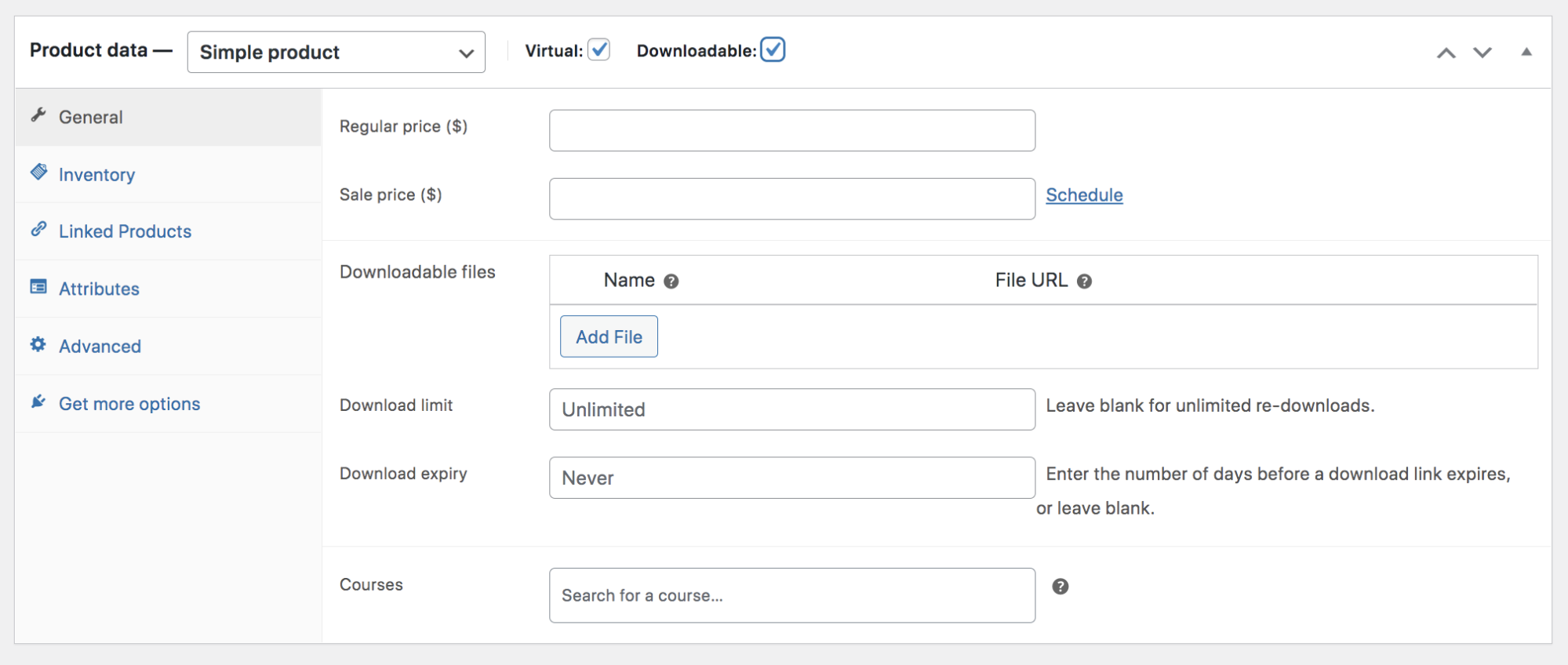
일반 가격 상자에 제품 가격을 추가합니다. 웹사이트에서 판매를 호스팅하는 경우 아래에 판매 가격 을 추가할 수도 있습니다.
그 아래에 다운로드 가능한 파일 섹션이 표시됩니다. 여기에서 하나 이상의 다운로드를 추가할 수 있습니다. 각각에 대해 파일 이름 과 파일 URL을 설정합니다. URL의 경우 파일을 미디어 라이브러리에 직접 업로드하거나 Google 드라이브 또는 Dropbox와 같은 외부 파일 관리 도구를 사용할 수 있습니다. WooCommerce 가이드에서 디지털 제품 취급에 대한 모든 세부 정보를 배울 수 있습니다.
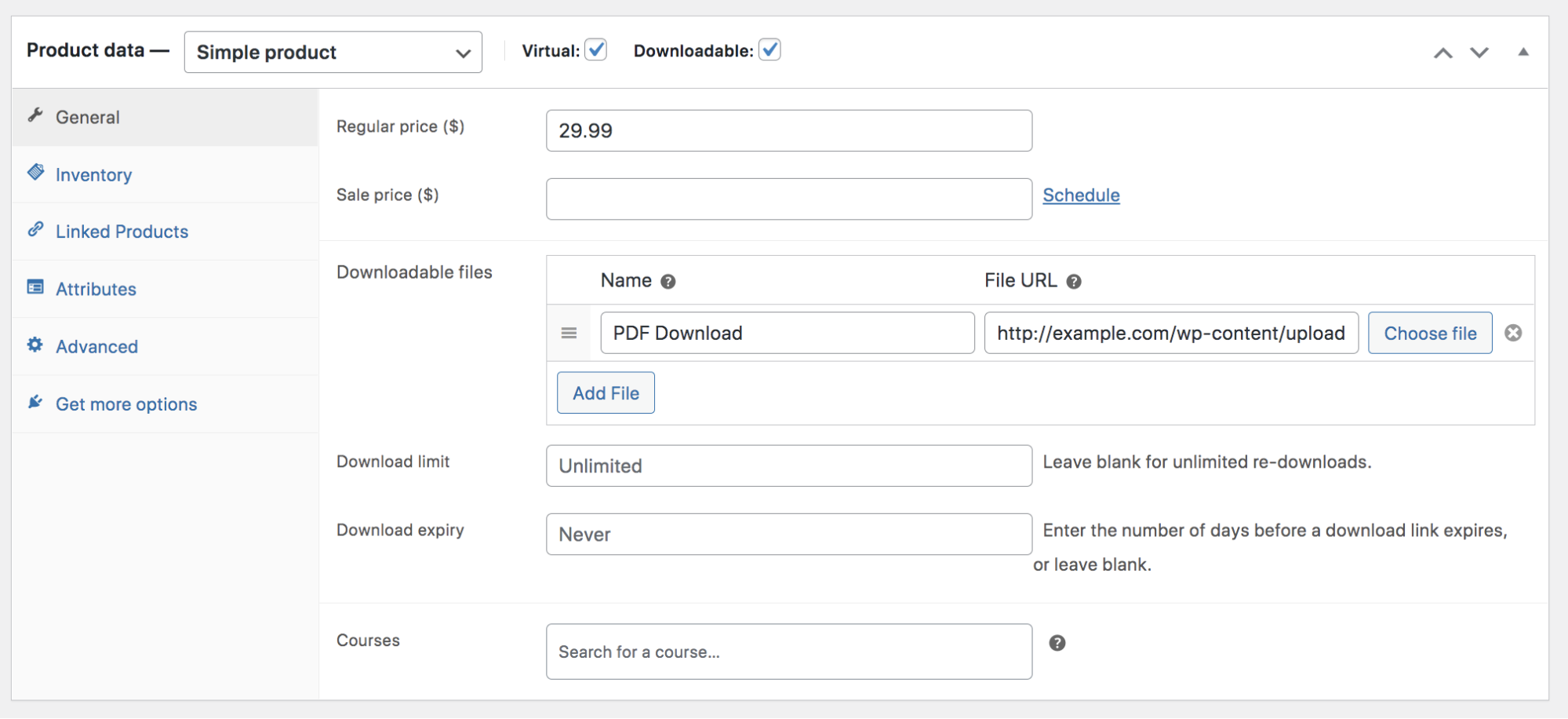
제품 데이터 상자에는 재고 수준, SKU 번호, 관련 항목 등에 대한 설정도 있습니다.

이제 제품에 대한 설명을 추가할 제품 간략한 설명 상자까지 계속 아래로 스크롤합니다. 고객이 구매를 유도하는 데 가장 도움이 되는 정보가 무엇인지 생각해 보세요. 하지만 간결하게 유지하세요. 이 정보는 제품 사진 바로 옆에 표시되므로 공간이 많이 부족합니다. 제품 이름 필드 바로 아래에 있는 큰 텍스트 상자에 대한 추가 세부 정보를 저장합니다.
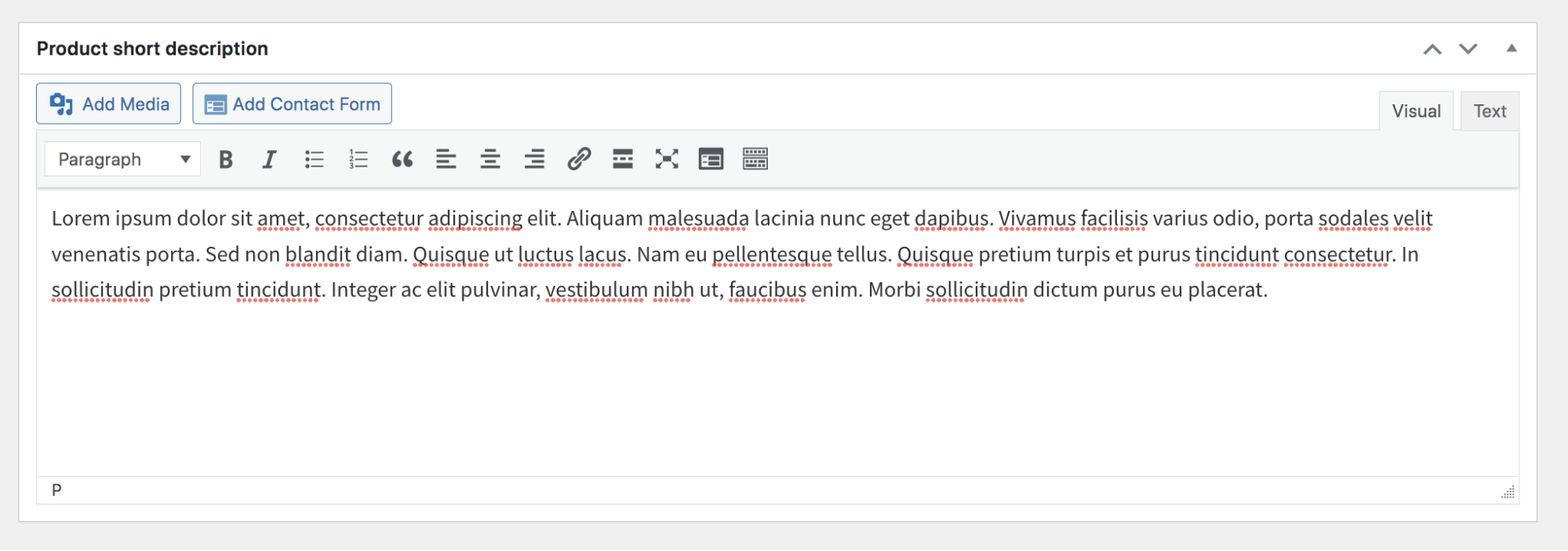
제품을 게시하는 데 몇 단계만 남았으며 첫 번째 단계는 이미지를 추가하는 것입니다. 귀하의 항목이 디지털이더라도 사람들에게 여전히 그들이 무엇을 얻고 있는지에 대한 아이디어를 제공하고 싶을 것입니다. eBook의 경우 목업 책 표지를 만들거나 페이지 미리보기를 포함하는 것을 고려하십시오. 재봉 또는 공예 템플릿의 경우 완성된 제품의 사진을 보여주세요. 음악 파일의 경우 커버 아트를 추가합니다.
사진을 포함하려면 오른쪽 열에서 제품 이미지 설정 링크를 확인하세요. 이렇게 하면 항목에 대해 가장 먼저 표시될 기본 추천 이미지를 업로드할 수 있습니다. 제품 갤러리 이미지 추가 를 클릭하여 보조 갤러리 이미지를 추가할 수도 있습니다.
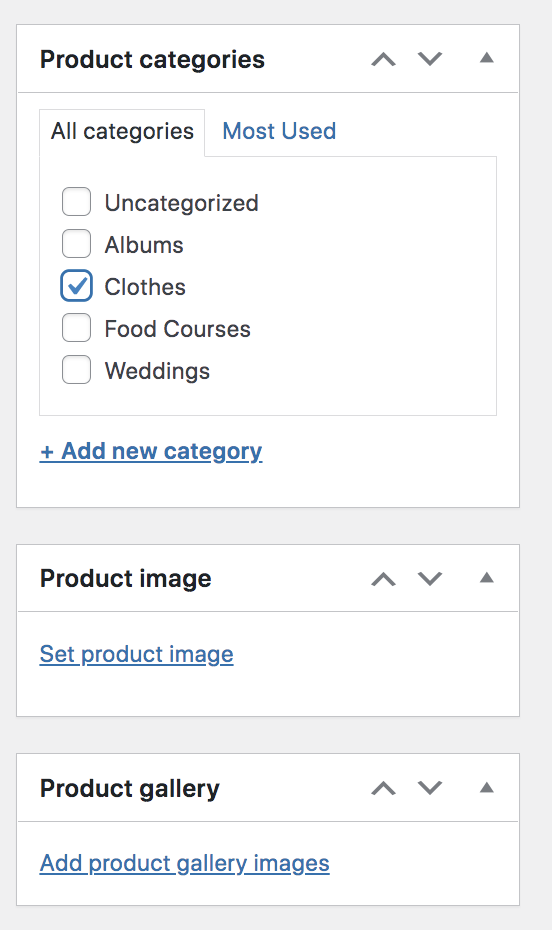
마지막으로 그룹화하고 싶은 카테고리가 여러 개인 경우 제품 카테고리를 선택할 수 있습니다. 오른쪽 열에 있는 제품 카테고리 상자에 카테고리를 추가하기만 하면 됩니다.
이제 제품을 게시하기만 하면 됩니다.
장바구니 및 체크아웃 페이지 설정과 함께 제품 추가에 대해 자세히 알아보려면 전체 WooCommerce 설명서를 읽어보세요.
WooCommerce 다운로드 가능한 콘텐츠에 다운로드 제한 및 만료 날짜를 추가하는 방법
제품 다운로드 한도는 고객이 구매한 파일을 다운로드할 수 있는 횟수입니다. 다운로드 한도가 높으면 쇼핑객이 더 쉽게 사용할 수 있습니다. 그러나 비용을 지불하지 않은 친구 및 가족과 다운로드를 공유하는 데 문제가 있는 경우 이 수치를 낮추는 것이 좋습니다.
만료 날짜는 링크가 만료되기 전에 고객이 제품을 다운로드해야 하는 일 수입니다. 다시 말하지만, 숫자가 높을수록 더 나은 경험을 제공할 수 있지만 숫자가 낮을수록 더 안전합니다.
제품에 대해 이를 설정하려면 WordPress 대시보드에서 제품 으로 이동하여 편집하려는 제품을 엽니다. 제품 데이터 상자에 다운로드 제한 및 다운로드 만료 필드가 모두 표시됩니다. 무제한 다운로드를 허용하려면 다운로드 제한을 공백으로 둘 수 있습니다. 이러한 변경을 수행한 후에는 제품을 저장하기만 하면 됩니다.
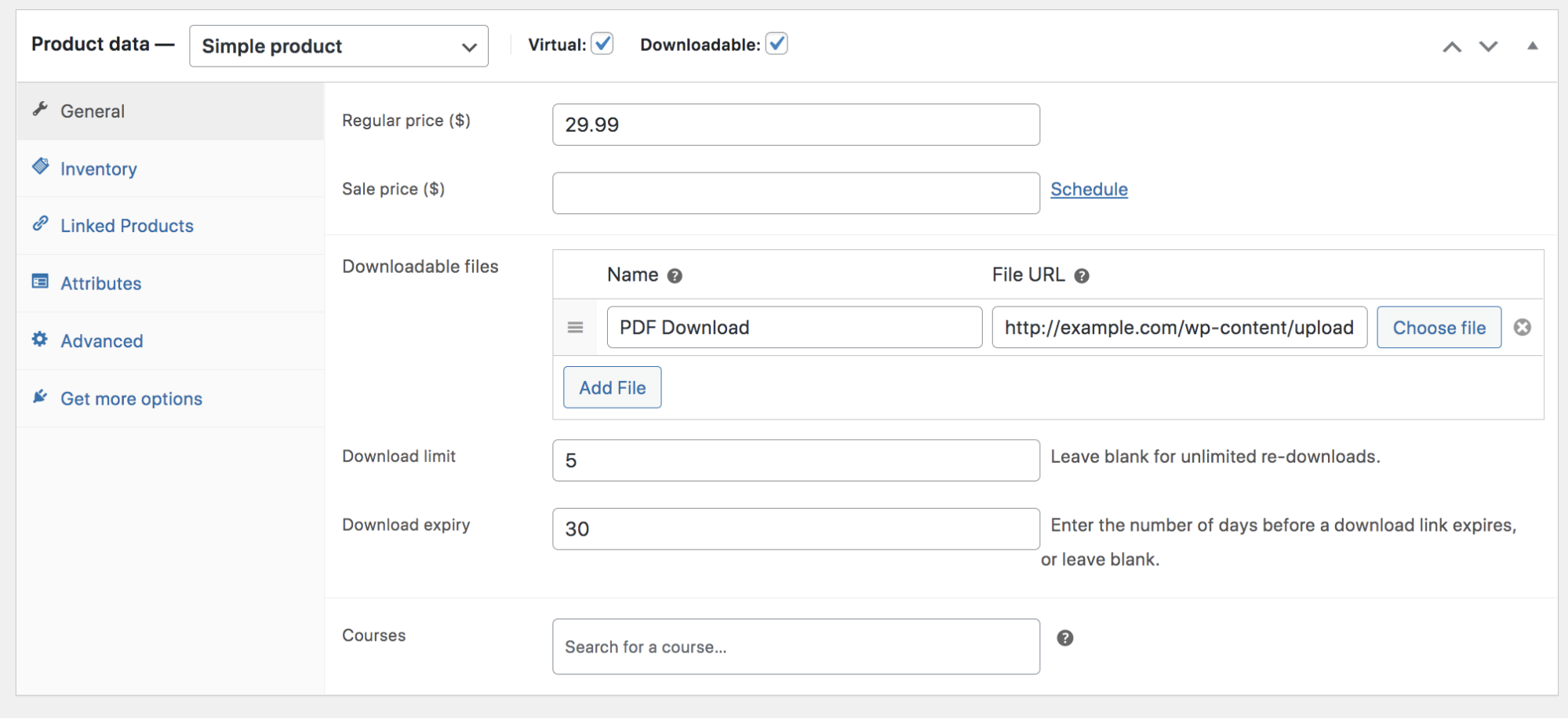
WooCommerce에서 디지털 제품에 대한 다양한 다운로드 방법은 무엇입니까?
고객이 디지털 제품을 구매하면 파일에 어떻게 액세스합니까? 선택할 수 있는 몇 가지 옵션이 있습니다.
- 강제 다운로드 . 이 설정을 켜면 WooCommerce는 PHP를 사용하여 파일 다운로드를 강제 실행하고 파일 URL을 숨깁니다. 이는 고객이 귀하의 디지털 제품에 직접 연결할 수 없고 구매하지 않은 사람들이 이를 다운로드하도록 허용할 수 없음을 의미합니다. 그러나 파일이 매우 크거나 품질이 낮은 서버가 있는 경우 다운로드 프로세스 중에 시간 초과가 발생할 수 있습니다.
- X-Accel-Redirect/X-Sendfile . 이렇게 하면 다운로드 프로세스가 호스팅 제공업체에 넘어가 궁극적으로 가장 성능이 좋고 안정적인 방법이 됩니다. 그러나 호스트에 X-Accel-Redirect/X-Sendfile 모듈 이 활성화되어 있어야 합니다. 귀하의 사이트에 대해 켜져 있는지 여부가 확실하지 않은 경우 제공업체에 문의하세요.
- 리디렉션만 . 이 방법은 고객이 제품을 다운로드할 때 링크가 파일로 리디렉션됨을 의미합니다. 이 기능을 켜면 파일이 보호되지 않으며 사람들이 자신의 계정에 로그인하지 않은 경우에도 파일을 다운로드할 수 있습니다.
각 방법에는 장단점이 있습니다. 하나를 선택할 때 고유한 웹사이트, 호스팅 계획 및 고객 기반을 고려하십시오. 이상적으로는 사용자 친화성과 보안의 균형이 필요합니다.
다운로드 프로세스에 적용되는 몇 가지 다른 설정도 있습니다.
- 최후의 수단으로 리디렉션 모드(안전하지 않음) 사용을 허용합니다 . 처음 두 가지 다운로드 방법 중 하나를 사용하는 경우 이 기능을 켜고 싶을 수 있습니다. 활성화되면 서버 시간 초과와 같은 기본 방법에 문제가 있는 경우 리디렉션 방법이 사용됩니다. 이렇게 하면 보안이 다소 저하되지만 문제가 있는 경우에만 작동하여 궁극적으로 더 나은 사용자 경험을 제공합니다. 다시 구매하기 위해 돌아오지 않을 수도 있는 실망한 고객을 처리하지 않아도 됩니다.
- 다운로드는 로그인이 필요합니다. 즉, 고객이 구매 항목을 다운로드하려면 로그인해야 하므로 보안이 강화됩니다.
- 결제 후 다운로드 가능한 제품에 대한 액세스 권한을 부여합니다 . 이렇게 하면 주문이 완료될 때까지 기다리지 않고 주문이 처리 중일 때 고객에게 파일 액세스 권한이 부여됩니다.
- 보안을 위해 파일 이름에 고유한 문자열을 추가합니다 . 이것은 기본적으로 선택되어 있으며 개별 고객에 대해 고유하도록 각 파일의 끝에 추가 문자를 추가합니다.
WooCommerce → 설정 → 제품 → 다운로드 가능한 제품 으로 이동하여 이 모든 설정에 액세스할 수 있습니다. WooCommerce 문서에서 각각에 대해 자세히 알아보세요.
WordPress에서 디지털 제품 판매 데이터를 분석하는 방법
이제 상점이 운영되고 있으므로 개선의 기회를 찾고 궁극적으로 판매를 늘릴 수 있도록 판매 데이터를 주시하는 것이 중요합니다. WooCommerce는 기본적으로 WordPress 대시보드에서 Analytics 로 이동하여 찾을 수 있는 많은 훌륭한 정보를 제공합니다.
개요 섹션에서는 총 판매, 순 판매, 조회수 및 판매된 제품과 같은 기본 정보를 볼 수 있습니다. 날짜 범위를 기준으로 이 데이터를 필터링할 수도 있습니다. 더 세분화하려면 분석 아래의 옵션을 클릭하여 제품, 변형, 쿠폰, 주식 등에 대한 특정 데이터를 확인하십시오.
예를 들어 카테고리 섹션에는 상점의 각 카테고리에 기반한 정보가 표시됩니다. 따라서 악보를 판매하면 기타 음악과 비교하여 주어진 시간 프레임에 얼마나 많은 피아노 음악이 판매되었는지 정확히 알 수 있습니다.
다운로드 섹션에서 특히 디지털 제품의 판매에 대한 데이터를 볼 수 있습니다. WooCommerce Analytics에 대해 자세히 알아보십시오.
어떤 광고 캠페인이 가장 많은 판매로 이어지는지 등 더 많은 정보를 추적하려면 Google Analytics도 설정하는 것이 좋습니다. 이렇게 하면 마케팅 전략, 디자인 선택 및 상품화에 대한 중요한 결정을 내리는 데 도움이 되는 풍부한 정보가 제공됩니다. 그리고 Jetpack을 사용하면 Google Analytics 추적 태그를 매우 쉽게 설치할 수 있지만 수동으로 수행할 수도 있습니다.
디지털 제품을 판매하는 사이트에 대한 웹사이트 보안의 중요성
보안은 모든 웹 사이트에서 절대적으로 중요하지만 전자 상거래 상점에서는 더욱 그렇습니다. 왜요? 온라인 상점은 주소와 같은 민감한 고객 정보도 취급하기 때문입니다.
디지털 제품을 보호하는 많은 부분은 이미 논의한 내용 중 일부로 거슬러 올라갑니다. 고객 지불 정보를 보호하는 고품질 지불 게이트웨이를 선택하십시오. 그리고 가능하다면 강제로 다운로드하고 파일 URL에 고유한 문자열을 추가하도록 선택하십시오.
그러나 여기에 몇 가지 추가 고려 사항이 있습니다. 해커가 웹사이트에 침입하면 디지털 제품을 악성 소프트웨어로 교체하거나 위험한 URL로 리디렉션할 수 있습니다. 이는 고객을 위험에 빠뜨리고 궁극적으로 평판을 손상시킬 수 있습니다. 다음은 해커로부터 웹사이트를 보호하기 위해 취할 수 있는 몇 가지 단계입니다.
- 무차별 대입 공격을 차단 합니다. 이러한 유형의 공격은 해커가 봇을 사용하여 분당 수천 개의 조합으로 사용자 이름과 비밀번호를 추측할 때 발생합니다! 무차별 대입 공격을 차단하도록 특별히 설계된 도구를 구현하는 것이 여기에서 가장 좋은 보안 조치입니다.
- 맬웨어를 자동으로 검사합니다 . 해커가 귀하의 웹사이트에 침입하여 멀웨어를 추가하는 경우 가능한 한 빨리 이에 대해 알고 싶습니다. WordPress 맬웨어 검사 도구를 사용하면 두 번째 맬웨어가 발견되었음을 알려 고객에게 영향을 미치기 전에 미리 예방할 수 있습니다.
- 활동 기록을 유지하십시오 . WordPress 활동 로그를 사용하면 사이트에서 발생하는 모든 작업과 각 작업을 수행한 사람 및 발생한 시간을 추적할 수 있습니다. 이를 통해 웹사이트에 잠재적으로 해를 끼칠 수 있는 의심스러운 동작을 식별할 수 있습니다.
- 사이트가 다운되는 두 번째 시간을 알아보세요 . 다운된 웹사이트는 해킹의 잠재적 징후 중 하나이거나 사이트에 액세스하려는 악의적인 행위자일 수도 있습니다. 다운타임 경고가 있는 도구를 설정하면 문제를 해결하고 즉시 복원할 수 있습니다. 이것은 더 적은 판매 손실을 의미합니다!
- 스팸성 댓글과 리뷰를 방지 합니다. 스팸 발송자는 관련이 없거나 위험한 메시지로 리뷰와 댓글을 방해하여 고객을 위험에 빠뜨릴 수 있습니다. WordPress 스팸 방지 도구는 의심스러워 보이는 모든 항목에 플래그를 지정하여 웹사이트에서 차단할 수 있습니다.
- 로그인 페이지 를 보호하십시오. 귀하의 로그인 페이지는 귀하의 상점에 대한 액세스 포털이므로 가능한 한 보안을 유지하기를 원합니다. 이를 수행하는 한 가지 방법은 모든 관리 사용자에 대해 2단계 인증을 활성화하는 것입니다. 로그인할 때마다 대시보드에 액세스하기 위해 입력해야 하는 고유 코드가 기기로 전송됩니다. 해커가 귀하의 휴대전화를 손에 넣을 가능성은 매우 낮기 때문에 이는 매우 효과적인 조치입니다.
- 정기적으로 WordPress, 플러그인 및 테마를 업데이트 하십시오. 모든 소프트웨어를 최신 버전으로 업데이트하면 해커가 이용할 수 있는 잠재적인 버그와 취약점을 보호하는 데 도움이 됩니다. 정기적인 업데이트를 확인하고 작업을 더 쉽게 하려면 자동 업데이트를 켜는 것이 좋습니다.
또한 문제가 발생할 경우를 대비하여 복원할 수 있는 백업을 항상 사용 가능한 상태로 유지하는 것도 중요합니다. 이렇게 하면 몇 번의 클릭만으로 사이트를 이전 상태로 되돌릴 수 있어 많은 시간과 번거로움을 줄일 수 있습니다. Jetpack Backup은 제품을 추가하거나, 재고를 업데이트하거나, 판매할 때마다 실시간으로 사이트 사본을 저장하기 때문에 WooCommerce 매장을 위한 최고의 백업 플러그인입니다. 또한 백업을 사이트와 완전히 분리된 보안 서버에 저장하므로 웹사이트가 완전히 다운된 경우에도 복원할 수 있습니다.
WordPress용 Jetpack Security 플랜을 사용하면 사용하기 쉬운 하나의 패키지에서 이러한 모든 중요한 보안 기능에 액세스할 수 있습니다.
더 많은 정보를 원하십니까? WordPress 보안 기본 사항과 WooCommerce 스토어를 보호하기 위해 취할 수 있는 모든 단계에 대해 알아보세요.
